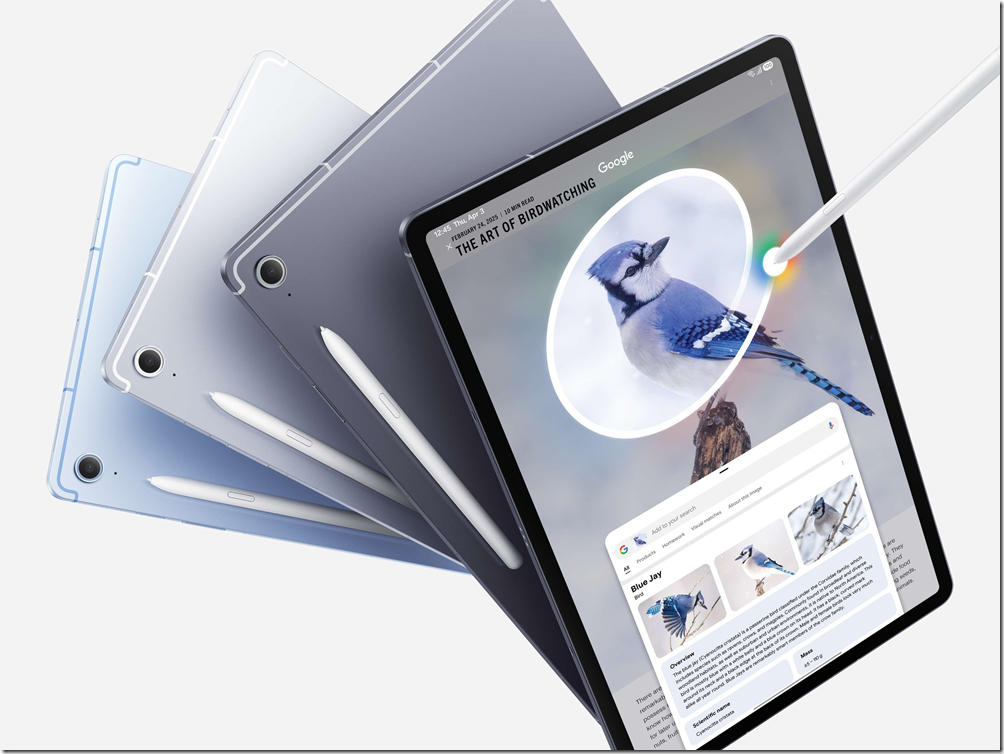常常看到有人說「工作不忘娛樂」,說真的這年頭我們也常常「娛樂不忘工作」,忙到不可以就會想出去玩,玩到不行就會開始擔心工作,這或許是人的特質吧!

 那就把苦工當作娛樂!
那就把苦工當作娛樂! 不可能…
不可能…
好啦!不要離題了,其實工作和娛樂是可以好好兼顧的。
今天要跟大家分享這台神器 – 微軟 Surface Pro 平板電腦
這裡就不細細開箱了,直接告訴各位這台有什麼好料!

這就是今天的主角 – Surface Pro 平板電腦!
這裡就先來介紹一下硬體的部份。與其說 Surface Pro 是台平板電腦,以這種規格我倒覺得這其實是工作用筆電來著,裡頭採用第三代 Intel Core i5 處理器,再搭配 4GB RAM 儲存記憶體,對我來說已經超夠用了!

在背面的部份,可以摸到 Surface 的鎂合金機身外殼,據說是鋁合金的 1/3 重。

感覺滿堅固的,另外背面還有一個特別的整合式支架,可以讓 Surface 輕鬆立起來。

立起來的正面就像這樣,有不錯的視角。

螢幕方面是採用 10.6 吋 Full HD 顯示器,16 : 9 寬螢幕以及 1920 x 1080 的解析度

後面也有個鏡頭,而且還滿有趣的!

這裡小玩一下拍照的這個特別功能!

除了拍照和攝影之外,有沒有看到最下面那個圖示,點下去就可以玩了。

其實這個是可以多重角度做拼貼的拍照功能,有機會可以玩看看!

還有恰爾斯覺得 Surface Pro 亮點之一的「手寫筆」。

可能是恰爾斯自己很喜歡用「筆」來進行工作,Surface Pro 附上的這個與 Wacom 合作的磁吸式手寫筆,個人覺得超棒的,而且支援 1024 級的壓感,所以不論是選取、書寫或是我自己最愛的創作,都非常方便!這文章後面會帶大家來玩一下。

另外的硬體亮點就是這個 Surface 實體鍵盤保護蓋(Type Cover),打起來就像平常工作使用的鍵盤,打字有不錯的回饋感覺,而且這同時是鍵盤也是保護蓋,我們可以簡單將觸控鍵盤保護蓋扣進 Surface 上,因為上面有磁吸的設計,而且在厚度上也只有 5 張信用卡薄度,帶出門還滿方便的。

蓋起來就像一本書一樣。

而且吸著還滿緊的,自己用了危險動作還甩不下來。

另外還有這種 Surface 觸控鍵盤保護蓋(Touch Cover)
觸控式的設計還加上防潑水設計,就不怕咖啡打翻了。

這裡可以看到 Surface 的三種形態,工作時就變成筆電模式。

看網頁查賣雞排店家電話時,就可以用這個平板模式。

把 Surface 立起來,就能輕鬆看電影的站立模式。

Surface 在很多細節上都做得很不錯,除了手寫筆、鍵盤之外,像是變壓器的部份甚至有 USB 接口。

平常還可以接著手機來充電,是還滿貼心的設計。

好了!看了這麼多硬體的部份,怎麼知道好不好用?
這裡就來分享一下體驗的過程給大家參考看看吧!

這裡直接升級使用 Windows 8.1 的介面,來看看有什麼不一樣吧!
大家熟悉的「開始」圖示回來了!
恰爾斯自己可能使用舊版 Windows 習慣了(因為公司都沒更新),還是很習慣桌面打開個開始功能表。這次的 Windows 8.1 大家可以發現左下角多了個 Windows 的圖示,沒錯!就是開始功能表回來了啦!直接右鍵還可以叫出習慣的系統、裝置管理員、事件檢視器、磁碟管理、命令提示字元…等功能,平常習慣叫出的工作管理員、控制台、檔案總管、搜尋也都回來了,蘇糊!

 我看你繼續用舊款的好了!
我看你繼續用舊款的好了!  我不要…
我不要…
更強大的搜尋功能
搜尋的部份在工作上真的滿重要的,像平常在工作上常常都會使用腦中閃過的關鍵字來找尋資料,現在 Windows 8.1 讓我們搜尋更方便,甚至在動態磚模式下直接按下鍵盤,就會直接跳出搜尋視窗,輸入想要的關鍵字,就能超快找到你電腦中的檔案、文件、圖片、影音、程式檔案…等,連網路上的資訊也可以進行分類搜尋,包含我們在 SkyDrive 裡面的檔案,都幫你找出來。
像我隨意搜尋一下「竹科」,還會自動撈出相關的關鍵字
很好!在第三筆(整個很 Care)

像是找網頁影像,就會跳出相關圖片縮圖,非常直覺。
(感覺以前畫過的圖似乎都不大正經)

這次 Windows 8.1 使用和 Windows Phone 一樣方變得搜尋功能,揪甘心!
多分割視窗,工作更容易
上班的時候常常特別需要兩個檔案互相比對,或是對照著做,Surface Pro 在這邊就有這樣不錯的支援,像這個多分割視窗顯示功能,稱為「子母畫面」,不只可以讓我們在不同的視窗切換或是執行不同的應用程式之外,還可以同時執行「同一個」應用程式!只要螢幕夠大,開啟多個視窗畫面都沒有問題(依解析度可以達 4 個視窗),多工多視窗非常簡單兒!
像看著部落格想梗畫著圖,好像還滿不錯的。

在公司上班多工也是很重要的。






(我怎麼突然想起「媽媽打」的梗,最近滿紅的…)
http://ppt.cc/ghbj
其實多分割介面還滿好用的,尤其在平板上做切換的動作。

直接把左邊小視窗的物件拖過來,放開就可以囉!


這樣就可以一邊看著網頁,一邊看著 Facebook 動態,而且 Surface Pro都整個順唷!
不一樣的動態磚
現在 Windows 8.1 的動態磚更靈活、更個人化囉!

Icon 的部份尺寸升級到四種,可以依照自己的喜好調整,或是設定不同的顏色、大小

這樣我們桌面上的動態磚就變得更多元化,而且我們還可以把分類進行群組化。
簡單縮放就可以一目瞭然,一下就能找到你要的東西囉!

小提醒兒:平板用久了,也別忘了站起來動一動~

Windows Store 市集超方便
現在 Windows Store 的軟體真的越來越多了,每天逛都可以發現新玩意!

我們在 Windows 8.1 可以發現,對於市集分類有了重新的調整,很快就能找到喜歡的 App。

安裝應用程式時的選擇變多了,還可以看到其他相關的 App。
搜尋個想要畫圖的軟體,就可以發現很多類似的,都可以下載來玩看看!

 市集裡面有賣吃的嗎?
市集裡面有賣吃的嗎?  你到底在想什麼…
你到底在想什麼…
SkyDrive 的雲端整合好好用
Surface Pro 裡的 Windows 8.1 把雲端服務結合得很不錯,個人覺得微軟自家的 SkyDrive 雲端儲存空間就滿好用的。

除了在系統的搜尋功能,可以找到你 SkyDrive 空間的東西之外,平常儲存文件或檔案的時候,還可以選擇直接複製儲存到 SkyDrive 裡,而且跨越各個軟硬體平台,桌上型電腦、筆電、平板都沒有問題。

透過瀏覽器或 App 就可以看到我們的儲存文件,這對工作超有幫助的。

就算跨裝置登入,看到的也是你最熟悉的介面。

在 SkyDrive 裡可以建立一個屬於自己的雲端工作環境,好用兒!
歡樂的遠端桌面連線
上班常常工作做不完,還要回家繼續努力(淚),遠端桌面就非常好用了,恰爾斯自己最常用的是 TeamViewer,簡單去 Windows Store 搜尋下載就可以了,還沒有用過的朋友,簡單註冊一下就可以用了,大推~

遠端桌面根本是老闆的愛,員工的淚…

輸入一下指定的號碼,還可以跨平台操作,Surface 平板也能這樣遠端,好好用!

 嗯!連回來上班就對了!
嗯!連回來上班就對了!  那之後可以不進公司嗎?
那之後可以不進公司嗎?
BitLocker 數據加密
大家應該滿重視電腦安全性的,這裡推薦這個好東西 – BitLocker

BitLocker 主要可以讓我們的作業系統磁碟機或是常用的隨身碟進行加密。只要我們將檔案丟到使用 BitLocker 加密的磁碟空間裡,BitLocker 就會幫我們自動加密這些檔案。

當然這如果對大公司來說,還可以保障公司的一些智慧財產,在設定 BitLocker 時系統會要求我們備份一下修復金鑰,不然你真的不小心忘記密碼,還可以用這個來修復。

這年頭秘密超多的,加密滿重要的。
開啟和下載 Flash 都沒問題
使用 Windows 平板在瀏覽網頁時,遇到 Flash 都不會有什麼問題,這對於一些喜歡玩 Flash Game 的朋友應該頗適合的,不用一直要安裝有的沒的或是出現一片空白。

像很多民宿之類的網站,都會用 Flash 展示他們的房型或 View,Windows 都沒問題囉!(雖然都會建議他們用 Html5 來做會好些…至少其他家也看得到)

 嗯!我想我突破盲點了!
嗯!我想我突破盲點了!  給你拍拍手…
給你拍拍手…
Surface Pro 手寫筆
真的很難得看到有搭手寫筆的平板,更別說是筆電了…
這對我來說簡直是天大的好消息啊!!

這裡就直接開啟剛剛在 Windows Store 下載的 Skatch 來用最準!

在筆靠近螢幕時,還會出現懸浮的指標,告訴我們下筆點在哪邊…

由於是 Wacom 電磁感應的關係,所以手擺上去畫也不影響畫的動作。
像這耳朵不小心畫歪了怎麼辦?

沒關係,筆的後端就是橡皮擦,輕輕推個幾下就可以擦掉!


結果最後畫出個鬼東西…(好爛的示範)

我覺得可以看看人家大師怎麼使用的…
如果安裝了 Photoshop 真的是如虎添翼啊!
當然這個筆不只是畫圖而已,平常拿來記錄或是筆記都很好用。
像是這個懸浮預覽的功能。

或是平常看 PDF 或是 PPT ,我們可以直接在上面做筆記,真的很方便耶!

講了落落長…相信大家應該都瞭解了啦!Surface Pro 除了硬體外,軟體也實在是太厲害了~有興趣的朋友可以參考看看囉!

微軟 Microsoft Surface Pro 相關資訊
http://www.microsoft.com/surface/zh-tw/products/surface-with-windows-8-pro/
除了部落格,恰爾斯每天(盡量)都會在 Facebook 上分享漫畫喔!
歡迎加入 竹科沒有新貴粉絲團!